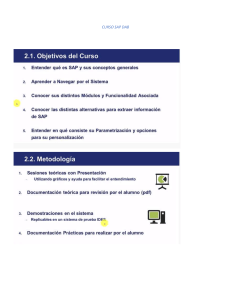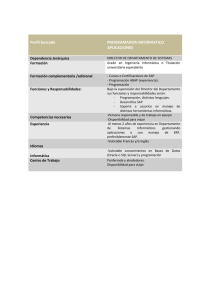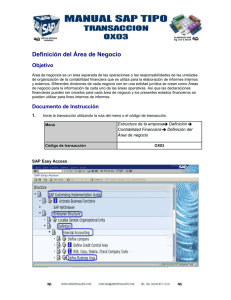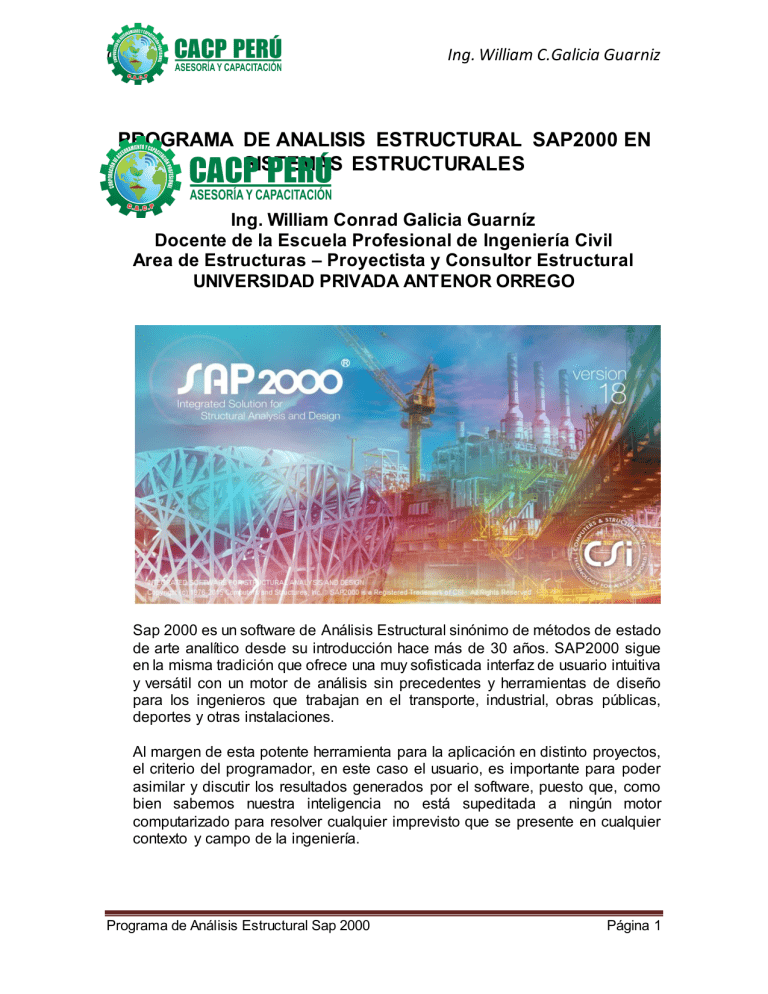
C.A.C.P Ing. William C.Galicia Guarniz PROGRAMA DE ANALISIS ESTRUCTURAL SAP2000 EN SISTEMAS ESTRUCTURALES Ing. William Conrad Galicia Guarníz Docente de la Escuela Profesional de Ingeniería Civil Area de Estructuras – Proyectista y Consultor Estructural UNIVERSIDAD PRIVADA ANTENOR ORREGO Sap 2000 es un software de Análisis Estructural sinónimo de métodos de estado de arte analítico desde su introducción hace más de 30 años. SAP2000 sigue en la misma tradición que ofrece una muy sofisticada interfaz de usuario intuitiva y versátil con un motor de análisis sin precedentes y herramientas de diseño para los ingenieros que trabajan en el transporte, industrial, obras públicas, deportes y otras instalaciones. Al margen de esta potente herramienta para la aplicación en distinto proyectos, el criterio del programador, en este caso el usuario, es importante para poder asimilar y discutir los resultados generados por el software, puesto que, como bien sabemos nuestra inteligencia no está supeditada a ningún motor computarizado para resolver cualquier imprevisto que se presente en cualquier contexto y campo de la ingeniería. Programa de Análisis Estructural Sap 2000 Página 1 C.A.C.P Ing. William C.Galicia Guarniz 1. APLICACIÓN 01: VIGAS Y PORTICOS Determinar los diagramas de Fuerzas cortantes y momentos flectores de los sistemas mostrados, usando los siguientes parámetros: Concreto Resistencia nominal a compresión = f´c = 210 kg/cm2 Módulo de elasticidad = Ec = 15000 √fc Acero de Refuerzo Corrugado, grado 60, esfuerzo de fluencia = fy = 4200 kg/cm2 Cargas: (CV) Carga Viva: Distribuida (CM) Carga Muerta: Cargas Puntuales. Combinación de Cargas: C1:1.4CM+1.7CV Programa de Análisis Estructural Sap 2000 Página 2 C.A.C.P Ing. William C.Galicia Guarniz PASOS GENERALES DE MODELACIÓN ESTRUCTURAL 1. Unidades de Trabajo 2. Selección de Modelo Estructural 3. Edición del Modelo 4. Asignación de Restricciones 5. Creación de Materiales 6. Creación de Secciones 7. Creación de Cargas 8. Asignación de Secciones 9. Asignación de Cargas 10. Creación de Combinaciones de Carga 11. Opciones de análisis 12. Ejecución de Análisis Estructural 13. Diagramas de DFC y DMF 14. Preferencias de Diseño de Concreto 15. Combinación de Diseño 16. Ejecución de Diseño Estructural 17. Exportación de Resultados 18. Verificación de Resultados Análisis y Diseño Estructural Propiedades de los Materiales Programa de Análisis Estructural Sap 2000 Página 3 C.A.C.P Ing. William C.Galicia Guarniz Modelo Tridimensional Diagramas de Fuerza Cortante y Momento Flector Diseño de Refuerzo Longitudinal Programa de Análisis Estructural Sap 2000 Página 4 C.A.C.P Programa de Análisis Estructural Sap 2000 Ing. William C.Galicia Guarniz Página 5 C.A.C.P Programa de Análisis Estructural Sap 2000 Ing. William C.Galicia Guarniz Página 6 C.A.C.P Ing. William C.Galicia Guarniz 2. APLICACIÓN 02: MECÁNICA DE MATERIALES Determinar el desplazamiento vertical del punto extremo del sistema 01: Determinar los desplazamientos Vertical y Horizontal del punto “B” del sistema 02 SISTEMA 01 SISTEMA 02 Programa de Análisis Estructural Sap 2000 Página 7 C.A.C.P Ing. William C.Galicia Guarniz 3. DESARROLLO APLICACIÓN 03: Sistema 01 Graficar los diagramas de fuerza Axial y Esfuerzo Axial, y determinar el alargamiento total del sistema mostrado. A. UNIDADES: Seleccionamos las Unidades con las que procederemos a trabajar, por defecto el programa nos muestra la siguiente configuración: Este botón se encuentra en la esquina inferior derecha de la pantalla principal, mediante un menú desplegable. Unidades de Temperatur a Unidades de Longitud Unidades de Fuerza Programa de Análisis Estructural Sap 2000 Página 8 C.A.C.P Ing. William C.Galicia Guarniz B. CONFIGRACION DE LA GRILLA: En este procedimiento, se definen los límites del modelo y las cuadriculas de div isión, las que nos facilitaran para proceso de edición. Para nuestro modelo, insertamos en las casillas los v alores que se muestran a continuación. En la imagen se muestran los valores en las casillas de coordenadas (parte izquierda), y la grilla final en función a los valores asignados (parte derecha). C. DEFINICION DE LOS MATERIALES: En este paso, se definen las propiedades mecánicas y físicas de los materiales que formaran parte del modelo en ejecución. En la barra de menú localizada en la parte superior, ingresamos a la siguiente ruta: Define/Materials… Programa de Análisis Estructural Sap 2000 Página 9 C.A.C.P Ing. William C.Galicia Guarniz En este paso, se definen las propiedades mecánicas y físicas de los materiales que formaran parte del modelo en ejecución. En la barra de menú localizada en la parte superior, ingresamos a la siguiente ruta: Define/Materials… Se crea un nuev o material. Editamos el nombre del material, y seleccionamos como tipo de material Other. La densidad unitaria del material para este ejercicio, no interv iene, por lo tanto le asignamos “0”. Asignamos el Modulo de Elasticidad del material, de acuerdo al dato del ejercicio. El coeficiente de Poisson y dilatación térmica, por defecto dejamos esos v alores presentados por el programa. Presionamos el botón OK. Programa de Análisis Estructural Sap 2000 Página 10 C.A.C.P Ing. William C.Galicia Guarniz D. DEFINICION DE SECCIONES: En este paso, se definen las geometrías de las secciones de los elementos que formaran parte del modelo en ejecución. En la barra de menú localizada en la parte superior, ingresamos a la siguiente ruta: Define/Section Properties… Se crea una nuev a sección. Programa de Análisis Estructural Sap 2000 Página 11 C.A.C.P Ing. William C.Galicia Guarniz Seleccionamos como tipo de sección: Other y General. Se elige una sección general dado que, en el ejercicio no se muestra la geometría de la sección, solo se tiene como dato, el valor de la sección transversal del elemento a crear. Editamos el nombre de la nuev a sección. Asignamos el tipo de material que le corresponde a la sección en creación. Presionamos el botón OK. Programa de Análisis Estructural Sap 2000 Página 12 C.A.C.P Ing. William C.Galicia Guarniz I ngresamos el area de la sección y los datos mostrados en las casillas (columna izquierda). Los datos de la columna derecha se dejan con los v alores por defecto del programa. Presionamos el botón OK. Programa de Análisis Estructural Sap 2000 Página 13 C.A.C.P E. Ing. William C.Galicia Guarniz EDICION DE MODELO: En este paso, se procede a plasmar el modelo en la grilla creada anteriormente, la cual, serv irá como referencia para la edición. En la barra de menú localizada en la parte superior, ingresamos a la siguiente ruta: Draw/Draw Frame/Cable Element Otra manera de ingresar al comando de edición, es presionando el botón mostrado, que se encuentra en la parte lateral izquierda de la pantalla del programa. Edición de la Sección de Acero. Edición de la Sección de Cobre. Programa de Análisis Estructural Sap 2000 Edición de la Sección de Aluminio. Modelo Editado. Página 14 C.A.C.P Ing. William C.Galicia Guarniz Se procede a dibujar, sección por sección, seleccionando el nombre de la misma del menú desplegable (sección), al momento que se ejecuta el comando de dibujo. F. Restricciones de los Apoyos: En este paso, se procede a asignar las restricciones y tipo de apoyo del modelo en ejecución. Seleccionamos el punto donde se v a a asignar la restricción y luego, en la barra de menú localizada en la parte superior, ingresamos a la siguiente ruta: Assign/Joint/Restraints… Seleccionamos el tipo de apoyo que corresponda al punto anteriormente marcado. En este niv el se detallan las distintas restricciones utilizadas en el Análisis Estructural. Presionamos el botón OK. Programa de Análisis Estructural Sap 2000 Página 15 C.A.C.P Ing. William C.Galicia Guarniz G. Asignacion de Cargas: En este paso, se procede a asignar las cargas puntuales en las distintas localizaciones que se presentan en el modelo. Seleccionamos el punto donde se v a a asignar la carga y luego, en la barra de menú localizada en la parte superior, ingresamos a la siguiente ruta: Assign/Joint/ Joint Loads/Forces… Asignamos el v alor correspondiente de acuerdo al ejercicio. Y cambiamos las unidades al tipo de KN,m,C. Presionamos el botón OK. Programa de Análisis Estructural Sap 2000 Página 16 C.A.C.P Ing. William C.Galicia Guarniz Se procede a asignar las cargas en los demás puntos del modelo. De esta manera, el sistema queda correctamente cargado tal como se muestra en la figura y con sus unidades respectivas . H. Parametros de Analisis Estructural: En este paso, se procede a delimitar el Análisis Estructural del modelo, se define el plano de Análisis y Calculo Estructural. En la barra de menú localizada en la parte superior, ingresamos a la siguiente ruta: Analize/Set Analysis Options… El modelo se encuentra editado en el plano UZ, para lo cual ejecutamos dicho comando y luego presionamos el botón OK. Programa de Análisis Estructural Sap 2000 Página 17 C.A.C.P I. Ing. William C.Galicia Guarniz Ejecución de Cargas Asignadas y Análisis del Modelo: En este paso, se procede a delimitar las cargas que v an a ejecutarse en el modelo. En la barra de menú localizada en la parte superior, ingresamos a la siguiente ruta: Analize/Set Load Cases to Run… El tipo de carga de Modal no se ejecuta, dado que no se está efectuando un análisis sísmico. Luego presionamos el botón Run Now. J. Resultados del Análisis: Diagrama de Fuerzas Axiales En este paso, se procede v isualizar el Diagrama de Fuerzas Axiales del modelo. En la barra de menú localizada en la parte superior, ingresamos a la siguiente ruta: Display/Show Forces/Stress/ Frame/Cables… Programa de Análisis Estructural Sap 2000 Página 18 C.A.C.P Ing. William C.Galicia Guarniz Seleccionamos la componente Axial Force, para que nos muestre el Diagrama de Fuerzas Axiales. Luego presionamos Ok. Diagrama de Fuerzas Axiales del Sistema Desplazamiento Total del punto extremo. En este paso, se procede v isualizar el Desplazamiento Total del modelo, por efecto de las cargas asignadas. En la barra de menú localizada en la parte superior, ingresamos a la siguiente ruta: Display/Show Deformed Shape… Programa de Análisis Estructural Sap 2000 Página 19 C.A.C.P Ing. William C.Galicia Guarniz Al momento de v isualizar los desplazamientos. Cambiar la casilla de unidades de longitud a mm, debido a que son muy pequeños Luego presionamos Ok. Desplazamiento Total del Extremo del Sistema Programa de Análisis Estructural Sap 2000 Página 20